Video Transcriptie
Voorbeeldtekening: Hamer.dxf
Voorbeeldafbeelding: Hamer.png
In deze tutorial kijken we naar manieren om afbeeldingen te traceren of te vectoriseren in QCAD.
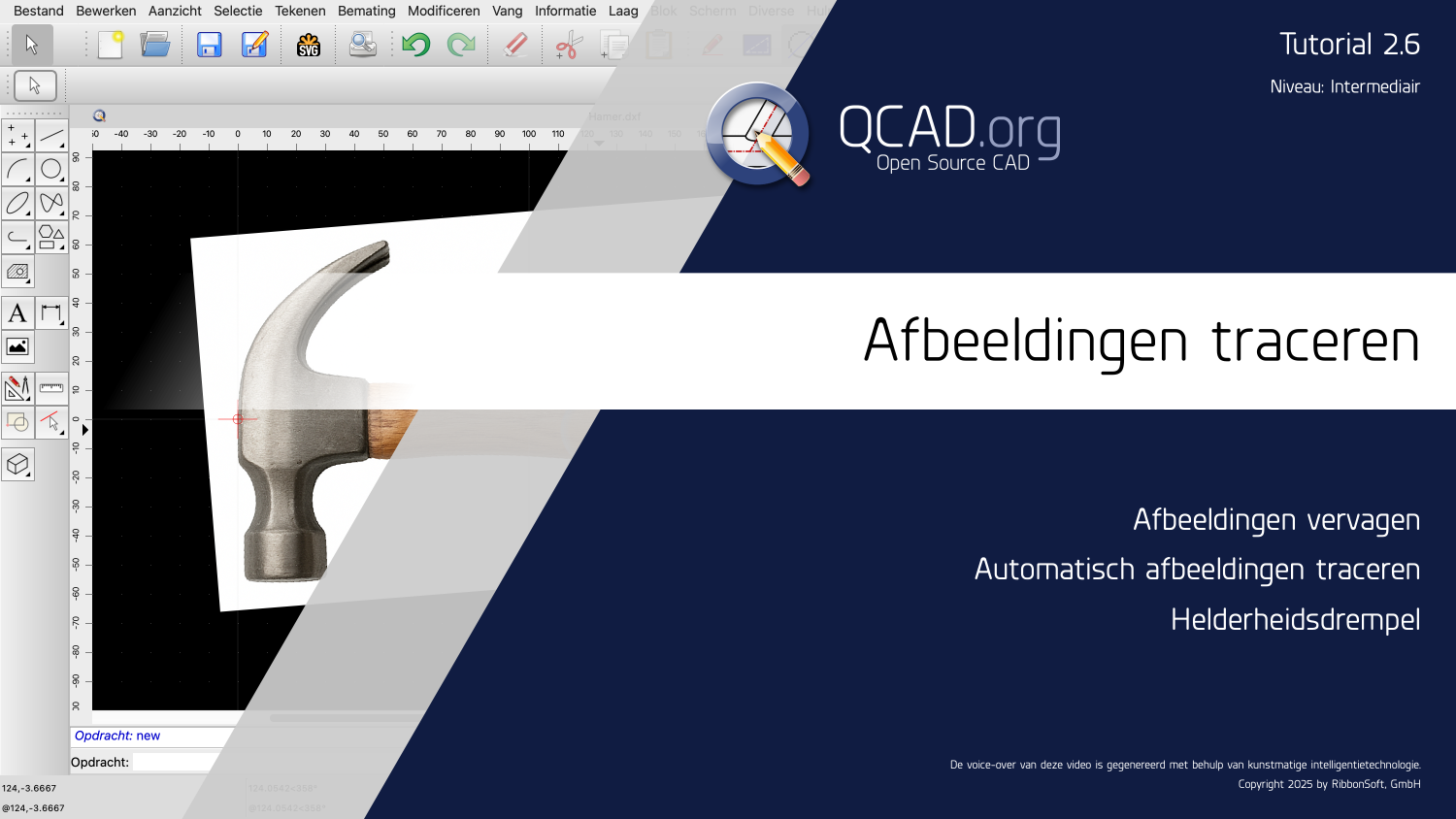
Het traceren van afbeeldingen kan nuttig zijn voor het hertekenen van technische tekeningen van een scan of foto of voor het vectoriseren van schetsen.
We hebben al geleerd hoe we een afbeelding kunnen invoegen en uitlijnen in de vorige tutorial.

We hebben deze afbeelding van een hamer ingevoegd en uitgelijnd op de gewenste grootte en hoek.
We willen nu de omtrek van de hamer natrekken.
Om onze tracering beter zichtbaar te maken, kunnen we de afbeelding naar de achtergrond laten vervagen voordat we beginnen.




Om de afbeelding te laten vervagen, selecteren we deze en wijzigen we de transparantie eigenschap.
Een waarde van 0 betekent dat de afbeelding ondoorzichtig is, een waarde van 100 zou betekenen dat de afbeelding volledig transparant zou zijn.

We stellen de waarde in op 50 om de afbeelding 50% te laten vervagen.
Vervolgens voegen we een laag toe voor onze tracering.
Onze vector tracering van de bitmap wordt op deze laag geplaatst.

We maken de laag rood om wat contrast te creëren met onze afbeelding.
We zouden nu onze gewone CAD-gereedschappen kunnen gebruiken om de afbeelding handmatig te traceren met lijnen, bogen of splines.
Om een goed voorbereide eenvoudige afbeelding zoals deze te traceren, kunnen we ook het ingebouwde traceringsgereedschap van QCAD gebruiken.

We kunnen het traceren gereedschap vinden in het teken menu.

Dit toont het traceren dialoogvenster met een voorvertoning van onze bitmap.

We kunnen op de update knop bovenaan klikken om een voorvertoning van onze tracering in rood te tonen.
We kunnen direct zien dat de verschillende kleuren van de afbeelding in de weg zitten bij het traceren van de omtrek van de hamer.
We zijn niet geïnteresseerd in het traceren van het houtpatroon of de lichtreflectie en andere gekleurde details van de hamer.

Om dit op te lossen, kunnen we monochrome voorverwerking inschakelen om alleen de relevante vorm van de hamer te traceren.
In deze modus wordt de afbeelding omgezet naar een zwart-wit afbeelding.

De conversie naar zwart-wit kan gebaseerd zijn op de transparantie (ook wel Alpha genoemd) of de helderheid van pixels.
Omdat deze afbeelding een witte achtergrond heeft en geen transparante, kiezen we voor de helderheidsoptie.

We kunnen nu de schuifregelaar gebruiken om de helderheidsdrempel aan te passen bij het omzetten van de afbeelding naar zwart-wit.

Als we de drempel te laag instellen, zijn er ongewenste sporen van heldere delen van het object.

Als we de drempel te hoog instellen, kunnen er sporen van kleine kleurvariaties in de achtergrond te zien zijn.

Het doel is om de drempelwaarde zo in te stellen dat het silhouet van het object zo duidelijk mogelijk wordt weergegeven.
Als we tevreden zijn met de voorvertoning van de afbeelding, kunnen we de voorvertoning van de tracering opnieuw updaten.
We klikken op OK om te bevestigen en de afbeelding in onze tekening te traceren.

QCAD voegt de tracering van de afbeelding toe aan onze tekening als polylijnen op onze huidige laag.

We kunnen nu ook de laag met de afbeelding verbergen om alleen de tracering te zien.
In sommige gevallen is dit al precies wat we nodig hebben. In andere gevallen is dit misschien slechts een startpunt waar we mee kunnen werken.
Houd er rekening mee dat een automatische tracering van een afbeelding meestal niet erg nauwkeurig is.
Dit is dus zeker geen eenvoudige manier om elke foto om te zetten in een CAD-tekening.

Automatisch traceren heeft echter zijn nut wanneer precisie geen probleem is, bijvoorbeeld om een schuiminleg te maken voor een gereedschapskist zoals hier getoond.
U zult nu moeten weten hoe uw goed voorbereide afbeeldingen automatisch kunt traceren in QCAD.
Zorg ervoor, dat u dit oefent met uw eigen QCAD installatie.
Bedankt voor het bekijken van deze QCAD tutorial.
